Sida Loo Raro Ciwaanka Ciwaanka Chrome ka dhanka hoose ee shaashaddaada
Google chrome waa browserka loogu isticmaalka badan yahay markaad raadinayso macluumaad. Si kastaba ha ahaatee, waxay noqon kartaa mid adag haddii aad rabto inaad sameyso hawlahaaga raadinta macluumaadka adigoo isticmaalaya hal gacan, maadaama ciwaanka ciwaanka ee Chrome uu yahay midka ugu sarreeya. Si aad u gaartid barta ciwaanka ee sare, waxaad u baahan tahay suulka dheer, ama waxaad si fudud ugu dhaqaajin kartaa bar ciwaanka chrome xagga hoose ee browserka si ay kuugu habboonaato.(you can easily move chrome address bar to the bottom of the browser for your convenience.)
Google Chrome ayaa soo bandhigtay qaab cusub oo loogu raro ciwaanka chrome-ka xagga hoose iyadoo isticmaaleyaal badan ay la kulmeen dhibaatooyin iyagoo isku dayaya inay hal gacan ku galaan ciwaanka Hadda, waxaad si fudud uga geli kartaa ciwaanka ciwaanka hoose ee shaashadahaaga casriga ah adiga oo aan kala bixin suulkaaga si aad u gaadho ciwaanka Google Chrome ka. (Google Chrome)Sidaa darteed, si aan kuu caawino, waxaan la nimid sida aad si fudud ugu dhaqaajin karto barta Ciwaanka Chrome ka dhanka hoose ee shaashadda.(easily move the Chrome Address bar to the bottom of the screen.)
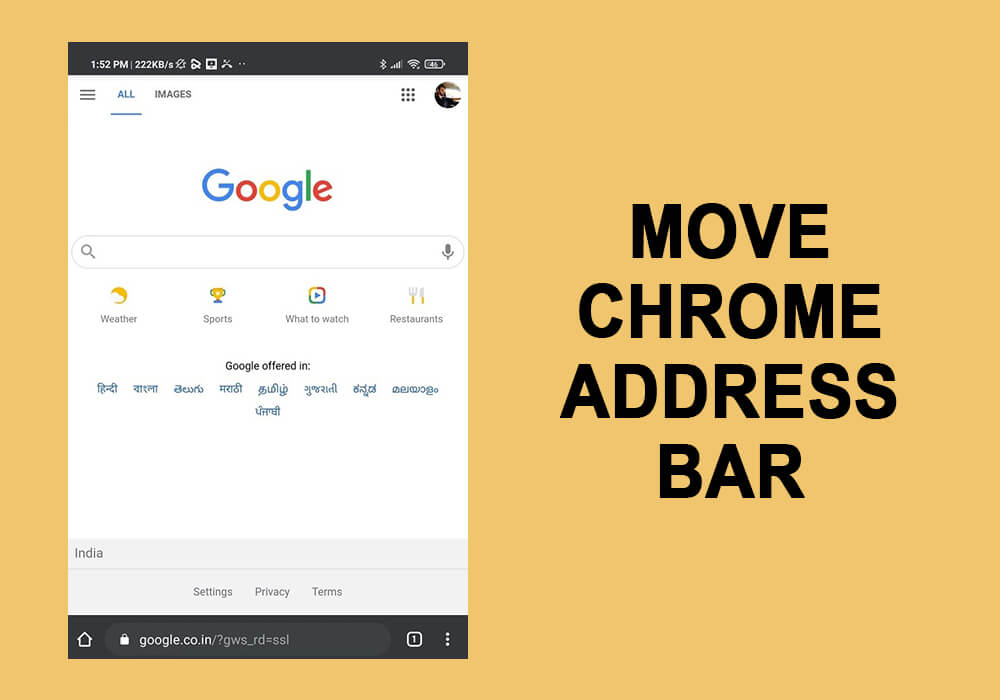
Sida loo Raro Ciwaanka Ciwaanka Chrome(Chrome Address Bar) ka dhanka hoose(Bottom) ee shaashadda
Habka loogu raro ciwaanka chrome-ka xagga hoose ee shaashadda taleefankaaga Android waa mid aad u fudud. (Android)Si kastaba ha ahaatee, ka hor intaadan u gudbin nidaamka, hubi inaad akhrido digniinta ku saabsan qaabka tijaabada browserka. Waxaa jira fursado aad ku waayi karto xogtaada kaydsan, ama waxaa jiri kara dhibaatooyin xagga amniga ama sirtaada ah.
Waxaad raaci kartaa talaabooyinkan si aad u guurto ciwaanka Chrome ka dhanka hoose ee shaashaddaada:(Chrome)
1. Ka fur browserka Chrome(Chrome browser) -ka ee casrigaaga Android.
2. Ciwaanka ciwaanka( Address bar) ee browserka chrome, ku qor ' chrome://flags ' oo tabo Gelida(Enter) ama astaanta raadinta .(Search)

3. Kadib markaad ku chrome://flags , waxa laguu wareejinayaa bogga tijaabada(Experiments page) ee browserka. Waxaad mari kartaa digniinta tijaabada ka hor intaadan sii wadin.

4. Tallaabadan, waa inaad heshaa sanduuqa raadinta(locate the search box) ee bogga si aad u qorto ' Chrome duet ' oo taabo Gelida.( Enter.)

5. Hadda, dooro(select) duet Chrome ka natiijooyinka raadinta(Chrome duet from the search results) oo ku dhufo badhanka default si aad u hesho liiska ( default)hoos-hoos(drop-down menu) .
6. Menu-hoos-u-dhaca, waxaad ku arki doontaa dhawr doorasho sida ' Enabled ' iyo ' Home-search-share ,' kuwaas oo si qurux badan la mid ah maadaama ay leeyihiin isku qaabaynta badhanka kaas oo ah guriga, baadh, iyo wadaaga. Si kastaba ha ahaatee, 'Home-Search-Tab' waxay leedahay habayn badhanka ka duwan, halkaasoo badhanka wadaaga lagu beddelo badhan si loo eego dhammaan tabsyada furan. Xulashada 'NewTab-search-share' waxay la mid tahay ikhtiyaarka 'Enabled', oo leh farqi yar oo u dhexeeya badhanka tab cusub ee meelaynta iyo astaanta koowaad.
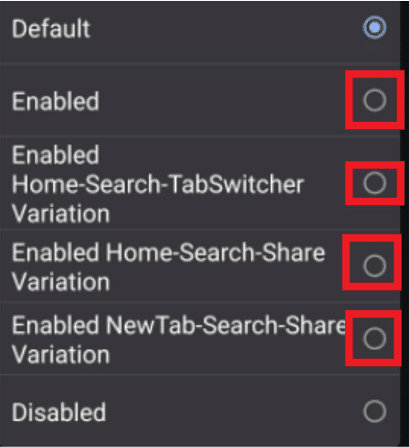
7. Waxaad go'aansan kartaa ikhtiyaarka sida aad doorbidayso(decide the option as per your preference) habaynta badhanka ee ciwaanka hoose.
8. Kadib markaad go'aansato habaynta badhanka, waa inaad doorataa ikhtiyaarka 'dib u soo celinta '(Relaunch) xagga hoose si aad u isticmaasho isbeddelada(apply the changes) .
9. Ugu dambeyntii, waxaad dib u bilaabi kartaa (Restart )Chrome si aad u hubiso inaad awooday inaad u guurto ciwaanka ciwaanka Chrome ilaa hoose.
Waxaad si fudud u raaci kartaa tallaabooyinka kor ku xusan si aad u guurto ciwaanka chrome xagga hoose. Si kastaba ha ahaatee, haddii aadan ku qanacsanayn isbeddeladan cusub, waxaad mar walba u wareejin kartaa ciwaanka chrome-ka goobaha caadiga ah.
Sida Loo Raro Ciwaanka Ciwaanka Chrome(Chrome Address Bar) ka dhanka sare(Top) ee Shaashada
Ka dib markaad ka beddesho bar ciwaanka Chrome ka meesha caadiga ah una gudub dhanka hoose ee shaashadda, mar walba waxaad dib ugu noqon kartaa goobaha caadiga ah. Waxaan fahamsanahay inay qaadan karto waqti in la qabsado barta ciwaanka cusub ee hoose, waana sababta aan u taxnay tillaabooyinka aad raaci karto si aad ciwaanka chrome-ka ugu soo celiso xagga sare ee shaashadda:
1. Fur Google Chrome oo ku qor Chrome://flags gudaha bar URL oo taabo Gelida.

2. Hadda, waa inaad ku qortaa ' Chrome Duet ' ee xulashada calanka raadinta ee sare ee bogga.

3. Guji (Click)chrome duet's drop - down menu oo dooro ikhtiyaarka ' Default '.
4. Ugu dambeyntii, dhagsii badhanka 'dib u soo celinta '(Relaunch) ee ku yaal xagga hoose ee bogga si aad u dabaqdo isbeddellada cusub.
5. Waxaad dib u bilaabi kartaa Google Chrome(restart Google Chrome) si aad u hubiso in ciwaanka Chrome -ka uu mar labaad u wareegay xagga sare.
lagu taliyay:(Recommended:)
- Hagaaji cursor ama tilmaame jiirka ayaa ka dhex lumaya chrome browser(Fix Cursor Or Mouse Pointer Disappear In Chrome Browser)
- Sida Loo Joojiyo Mareegaha Internetka ee Chrome Mobile iyo Desktop(How to Block Websites on Chrome Mobile and Desktop)
- 6 Siyaabood Oo Lagu Nadiifiyo Talefankaaga Android(6 Ways To Clean Up Your Android Phone)
Waxaan rajeyneynaa in maqaalku ahaa mid caqli gal ah, oo aad si fudud u awooday inaad u guurto ciwaanka Chrome(Chrome Address) ka xagga hoose si ay kuugu habboonaato. Halka hoose ee ciwaanka, waxaad si fudud ugu isticmaali kartaa biraawsarkaaga chrome hal gacan.
Related posts
Sida loogu soo celiyo Baarista Google ee Shaashada Guriga Android
Sida Loo Demiyo Codka Chrome (Android)
Sida loo xannibo oo looga furo mareegaha Google Chrome
Sida Loo Damiyo Kaaliyaha Google-ka ee Shaashada Qufulka
Sida Loo Wadaago Shaashadaada Android
Hagaaji Kamarada Snapchat Aan Shaqeyn (Arrinta Shaashada Madow)
Sida Looga Joojiyo Xayeysiiska Dhibta leh ee YouTube adigoo isticmaalaya hal gujin
Sida loo sahlo duubitaan ku dhex jira Android 10
Ka raadi shabakad kasta si toos ah Chrome ama Bar Address Bar
Hagaaji Aan awoodin in lagu soo dejiyo abka taleefankaaga Android
Hagaaji Chrome wuxuu u baahan yahay cilad gelitaanka kaydinta ee Android
Sida loo hagaajiyo dallacaadda qunyar socodka ah ee Android (6 xalal fudud)
Sida Loo Shaqeeyo Shaandheeyaha Iftiinka Buluugga ah ee Android
Sida loo arko nooca Desktop-ka ee Facebook ee talefanka Android
Hagaaji Astaamaha Android ayaa ka maqan Shaashada Guriga
Sida Looga takhaluso Asxaabta ugu Fiican ee Snapchat
Daar u yeel Bar ciwaanka qani ah ee dhammaystirka soo jeedinta ee Chrome
Ku qari ciwaanka iimaylka Windows 10 Shaashada soo galitaanka
Sida Muusiga Loogu Daro Profile kaaga Facebook
2 Xirmooyinka Ciwaanka Ciwaanka ee Chrome ka si loo abuuro Dhacdooyinka Kalandarka Google
